MyPublicWiFi: kako konfigurirati što koristiti
Ako posjedujete prijenosno računalo, a sada je dostupno gotovo svima, vjerojatno je već koristila bežičnu komunikaciju s drugim računalima i pristup Internetu. Naravno, kada se kombinira prijenosno računalo s drugim računalom putem Wi-Fi-ja, može se koristiti samo jedan uređaj treće strane. Ako postoji potreba za spojiti cijeli LAN računala, u ovom slučaju, bez mrežne opreme (govorimo o usmjerivača), bilo je nemoguće do tog vremena. No, svatko nema želju potrošiti novac na dodatnu opremu pa se postavlja pitanje: "Kako mogu konfigurirati prijenosno računalo kao pristupnu točku za bežičnu mrežu?"
prilike
 U stvari, sve je vrlo jednostavno, a za to ćete morati koristiti mali program pod nazivom MyPublicWiFi. Naravno, još mnogi korisnici još ne znaju o ovoj aplikaciji. Prema tome, postoji problem - kako konfigurirati MyPublicWiFi? Pomoću nje možete organizirati jednu pristupnu točku, a na jednostavan jezik može se nazvati "virtualni usmjerivač". Ako želite biti sigurni da možete koristiti više uređaja za pristup internetu, onda morate znati o tome kako konfigurirati MyPublicWiFi 4.1 i pokrenuti program u akciji.
U stvari, sve je vrlo jednostavno, a za to ćete morati koristiti mali program pod nazivom MyPublicWiFi. Naravno, još mnogi korisnici još ne znaju o ovoj aplikaciji. Prema tome, postoji problem - kako konfigurirati MyPublicWiFi? Pomoću nje možete organizirati jednu pristupnu točku, a na jednostavan jezik može se nazvati "virtualni usmjerivač". Ako želite biti sigurni da možete koristiti više uređaja za pristup internetu, onda morate znati o tome kako konfigurirati MyPublicWiFi 4.1 i pokrenuti program u akciji.
Nedostaci i prednosti
 Veliki plus programa je da je potpuno besplatan i ne zahtijeva puno prostora na računalu. Uz glavnu funkciju spajanja na internetsku pristupnu točku, možete pratiti sve adrese koje će se povezati s njom. Prije rješavanja svih pitanja o MyPublicWiFi (kako konfigurirati način upravljanja i tako dalje), trebali biste saznati o najvažnijem nedostatku aplikacije. Veliki nedostatak može biti pozvan da alat ne Russified, i prema tome, kako bi se optimizirala to će biti teško, pogotovo za one korisnike koji nisu upoznati s engleskog jezika. Ako pažljivo pročitate upute za postavljanje i instalaciju programa, nemojte imati poteškoća.
Veliki plus programa je da je potpuno besplatan i ne zahtijeva puno prostora na računalu. Uz glavnu funkciju spajanja na internetsku pristupnu točku, možete pratiti sve adrese koje će se povezati s njom. Prije rješavanja svih pitanja o MyPublicWiFi (kako konfigurirati način upravljanja i tako dalje), trebali biste saznati o najvažnijem nedostatku aplikacije. Veliki nedostatak može biti pozvan da alat ne Russified, i prema tome, kako bi se optimizirala to će biti teško, pogotovo za one korisnike koji nisu upoznati s engleskog jezika. Ako pažljivo pročitate upute za postavljanje i instalaciju programa, nemojte imati poteškoća.
instalacija
 Prije svega morate preuzeti MyPublicWiFi i pokrenuti ga za instalaciju. Dovoljno je imati na umu da tijekom instalacije možda vam je potreban pristup Internetu, to je neophodno u slučajevima kada niste imali mrežni zaslon. Kada se program raspakira, morat ćete ponovo pokrenuti uređaj. Tek nakon toga možete otići na glavno pitanje u vezi MyPublicWiFi: "Kako konfigurirati aplikaciju?"
Prije svega morate preuzeti MyPublicWiFi i pokrenuti ga za instalaciju. Dovoljno je imati na umu da tijekom instalacije možda vam je potreban pristup Internetu, to je neophodno u slučajevima kada niste imali mrežni zaslon. Kada se program raspakira, morat ćete ponovo pokrenuti uređaj. Tek nakon toga možete otići na glavno pitanje u vezi MyPublicWiFi: "Kako konfigurirati aplikaciju?"
Rad s aplikacijom
Pokrenite instalirani program u ime administratora. Da biste to učinili, kliknite ikonu desnim gumbom miša, a zatim u prozoru koji se otvori odaberite odgovarajuće opcije. Kada je program pokrenut, morate odabrati "Automatic Hotspot configuration" stavku, nakon čega će se pojaviti novo polje pod nazivom "Networkname". Kao što već možete shvatiti, ovdje se od vas traži novo ime za stvaranje mreže, odaberite ime po vlastitom nahođenju. U nastavku ćete primijetiti još jedan obrazac u blizini u kojem je postavljen znak "Networkkey", ovdje ćemo navesti zaporku vaše buduće veze. Ne zaboravite da kôd mora sadržavati najmanje osam znakova.
Sad dolazimo na glavno pitanje. Kako povezati MyPublicWiFi? To je jednostavno, naravno, po prvi put može izgledati komplicirano, ali ako se sjetite svih koraka, onda u budućnosti ne biste trebali imati poteškoća. Prije nego što vam se prikaže polje u kojem će biti popis, gdje trebate odabrati mrežna veza, koje stalno koristite. Na primjer, to bi mogla biti lokalna ili brza veza. U ovoj fazi, postavljanje dovršeno, a kako ne bi izgubio set vrijednosti, trebate spremiti postavke, a za to smo pritisnuti posebnu tipku «za postavljanje i početka žarišne», a zatim odmah početi distribuciju interneta preko Wi-Fi mreže. Kao što ste sami mogli vidjeti, u tome nema ništa komplicirano.
zaključak
 Dakle, kao i za MyPublicWiFi, kako konfigurirati aplikaciju, već znate. Sada je vrijedno pogledati neke aspekte rada s programom, kao i razumijevanje povezivanja drugih uređaja s njim. Nakon svih pretvorbi trebala bi biti kratka provjera konfiguracije, a na kraju će biti dostupna i bežična mreža. Sada se samo trebate spojiti na virtualni usmjerivač, ali je vrlo jednostavna i ne razlikuje se od rada s Wi-Fi mrežom. Na drugom uređaju morate pokrenuti bežični prilagodnik. Ako je već pokrenut, ažurirajte samo popis mogućih veza. Kada pronađete ime koje ste unijeli malo ranije, trebate je odabrati i odrediti zaporku koju ste naveli u postavkama.
Dakle, kao i za MyPublicWiFi, kako konfigurirati aplikaciju, već znate. Sada je vrijedno pogledati neke aspekte rada s programom, kao i razumijevanje povezivanja drugih uređaja s njim. Nakon svih pretvorbi trebala bi biti kratka provjera konfiguracije, a na kraju će biti dostupna i bežična mreža. Sada se samo trebate spojiti na virtualni usmjerivač, ali je vrlo jednostavna i ne razlikuje se od rada s Wi-Fi mrežom. Na drugom uređaju morate pokrenuti bežični prilagodnik. Ako je već pokrenut, ažurirajte samo popis mogućih veza. Kada pronađete ime koje ste unijeli malo ranije, trebate je odabrati i odrediti zaporku koju ste naveli u postavkama.
To je sve što smo htjeli reći o MyPublicWiFi. Kako postaviti program, mnogi korisnici ne znam, ali ako je da se bave ovim pitanjem, a zatim u zaključku naglašavamo da je opisano rješenje je odličan besplatna alternativa za skupe aplikacije sa sličnim funkcijama.
 Kako povezati prijenosno računalo s internetom
Kako povezati prijenosno računalo s internetom Kako povezati USB modem s usmjerivačem? Vodič za povezivanje i konfiguraciju
Kako povezati USB modem s usmjerivačem? Vodič za povezivanje i konfiguraciju Kako povezati modem kao usmjerivač: 2 načina
Kako povezati modem kao usmjerivač: 2 načina Laptop kao WiFi pristupna točka: razumno rješenje
Laptop kao WiFi pristupna točka: razumno rješenje Distribucija Interneta s prijenosnog računala putem WiFi-a: sve je jednostavno!
Distribucija Interneta s prijenosnog računala putem WiFi-a: sve je jednostavno! Kako distribuirati WiFi s računala: vodič korak po korak
Kako distribuirati WiFi s računala: vodič korak po korak Kako povezati prijenosno računalo s prijenosnim računalom? Dvije bežične metode
Kako povezati prijenosno računalo s prijenosnim računalom? Dvije bežične metode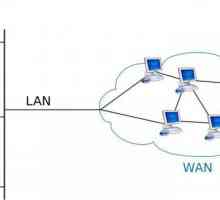 WAN port: značajke i postavke
WAN port: značajke i postavke Koji programi postoje za distribuciju WiFi iz prijenosnog računala? Analiza njihovih pro i kontra
Koji programi postoje za distribuciju WiFi iz prijenosnog računala? Analiza njihovih pro i kontra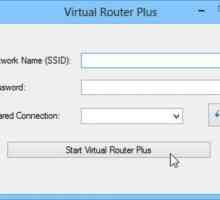 Virtualni usmjerivači za Windows
Virtualni usmjerivači za Windows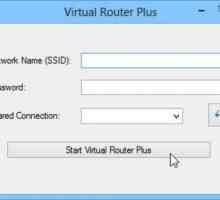 Laptopni softver za distribuciju WiFi-a: pregled najboljih proizvoda
Laptopni softver za distribuciju WiFi-a: pregled najboljih proizvoda Kako omogućiti bežičnu komunikaciju na prijenosnom računalu u hardveru i softveru
Kako omogućiti bežičnu komunikaciju na prijenosnom računalu u hardveru i softveru Kućni i uredski LAN putem Wi Fi-ja
Kućni i uredski LAN putem Wi Fi-ja Kako postaviti bežičnu mrežu
Kako postaviti bežičnu mrežu Kako povezati Wi-Fi usmjerivač s računalom
Kako povezati Wi-Fi usmjerivač s računalom Laptop kao pristupna točka za Internet
Laptop kao pristupna točka za Internet Upute o tome kako konfigurirati WiFi bez pozivanja stručnjaka.
Upute o tome kako konfigurirati WiFi bez pozivanja stručnjaka. Ne znam kako uključiti WiFi na prijenosnom računalu? Odgovorite ovdje
Ne znam kako uključiti WiFi na prijenosnom računalu? Odgovorite ovdje Kako stvoriti Wi-Fi pristupnu točku
Kako stvoriti Wi-Fi pristupnu točku Što je usmjerivač i kako spojiti wai datoteku
Što je usmjerivač i kako spojiti wai datoteku Laptop kao Wi-Fi hotspot kod kuće
Laptop kao Wi-Fi hotspot kod kuće
 Kako povezati USB modem s usmjerivačem? Vodič za povezivanje i konfiguraciju
Kako povezati USB modem s usmjerivačem? Vodič za povezivanje i konfiguraciju Kako povezati modem kao usmjerivač: 2 načina
Kako povezati modem kao usmjerivač: 2 načina Laptop kao WiFi pristupna točka: razumno rješenje
Laptop kao WiFi pristupna točka: razumno rješenje Distribucija Interneta s prijenosnog računala putem WiFi-a: sve je jednostavno!
Distribucija Interneta s prijenosnog računala putem WiFi-a: sve je jednostavno! Kako distribuirati WiFi s računala: vodič korak po korak
Kako distribuirati WiFi s računala: vodič korak po korak Kako povezati prijenosno računalo s prijenosnim računalom? Dvije bežične metode
Kako povezati prijenosno računalo s prijenosnim računalom? Dvije bežične metode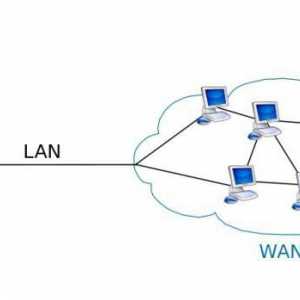 WAN port: značajke i postavke
WAN port: značajke i postavke Koji programi postoje za distribuciju WiFi iz prijenosnog računala? Analiza njihovih pro i kontra
Koji programi postoje za distribuciju WiFi iz prijenosnog računala? Analiza njihovih pro i kontra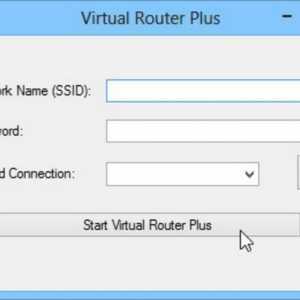 Virtualni usmjerivači za Windows
Virtualni usmjerivači za Windows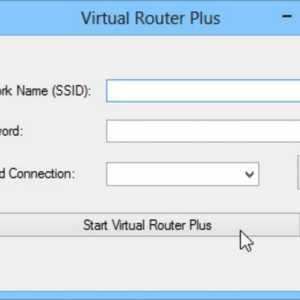 Laptopni softver za distribuciju WiFi-a: pregled najboljih proizvoda
Laptopni softver za distribuciju WiFi-a: pregled najboljih proizvoda